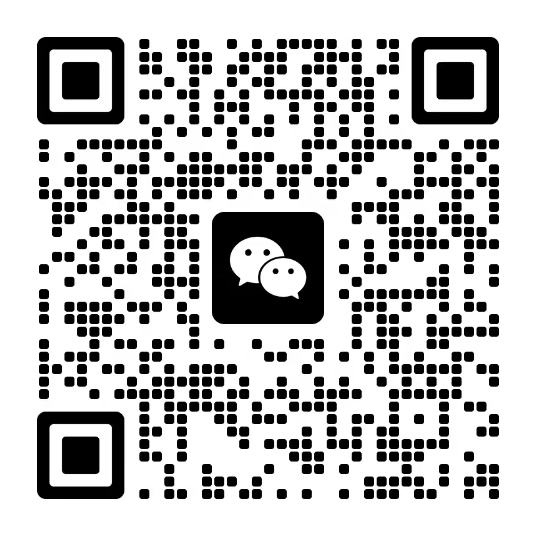贴博士线号打印机有多种机型可供选择,用户可根据操作环境自由选择操作方式,如单机按键、连接电脑、手机APP三种方式,本文详细讲解了这三端贴博士线号打印机使用教程,方法适用于贴博士所有线号打印机机型。
一、安装打印材料:
1.给贴博士线号打印机P70/76接通电源,按下“o|”开关键开机,打开线号打印机上盖;

2.检查色带,如黑色碳带未收紧,请按箭头指示方向收紧碳带,然后按照色带指示的位置安装色带,安装到位会听到“咔”的一声;

3.将套管自右向左穿过套管调整器,确保套管一端超过打印头位置,将套管调整器装入线号打印机内;

4.旋转套管调整器旋钮和色带旋钮;

二、单机按键使用教程(适合有按键的机型):
1.设置打印材料后,如果装入的是套管,这里就选择“套管”,使用方向键上下选择,使用“Enter”键确认;

2.然后根据规格选择线径;
注:
0.5平方、0.75平方、1.0平方套管请选择1.0;
1.5平方、2.5平方、4.0平方套管请选择4.0;
6.0平方套管请选择6.0。
3.如果需要打印“+”号,可以同时按下“Shift”键和“+=”键,屏幕上就会出现“+”键了;

4.然后再输入对应的线号管数字内容,确认无误后,按下“打印”键即可完成“+”号打印。如果需要打印汉字,按下键盘上“中英”键就可以切换输入法,当屏幕上显示“拼”字时就是拼音输入法,按下字母就会有汉字出现,按“空格”键文字就会选中。

三、联机使用教程(适合有连接电脑功能的机型):
注:使用贴博士线号打印机联机打印时,需要提前安装贴博士PC端编辑软件,点击首页顶部导航“服务与支持”栏目下“程序下载”字样,找到下载下载解压并安装到电脑上。
1.先在电脑中编辑好需要打印的Excel文件;
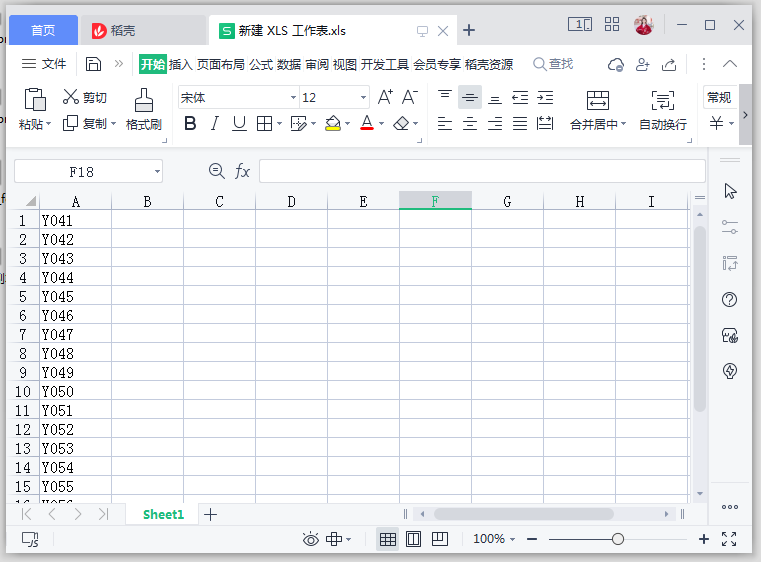

2.双击打开贴博士编辑软件“HandyLabels Editor”,点击右上角选择“线号打印机”,在左上角选择“套管”或“热缩管”或“标签,本次演示以“套管”为例进行演示。
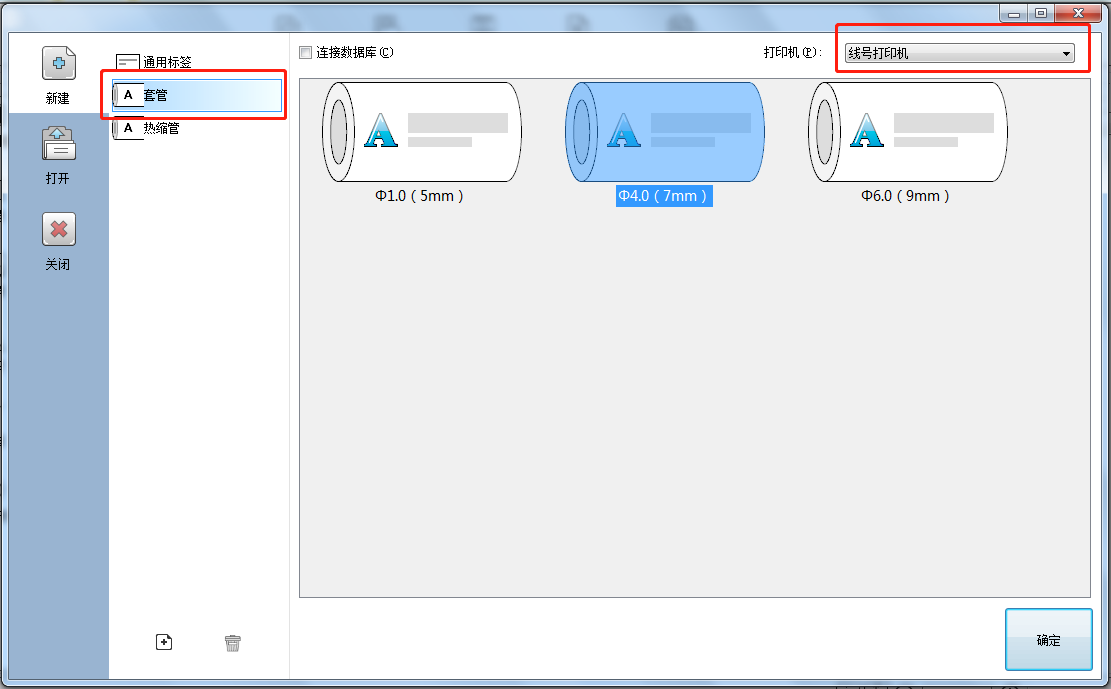
注:
0.5平方、0.75平方、1.0平方套管请选择1.0;
1.5平方、2.5平方、4.0平方套管请选择4.0;
6.0平方套管请选择6.0。
3.点击编辑软件上方“Excel”字样,找到电脑本地的Excel文件,点击“打开”;
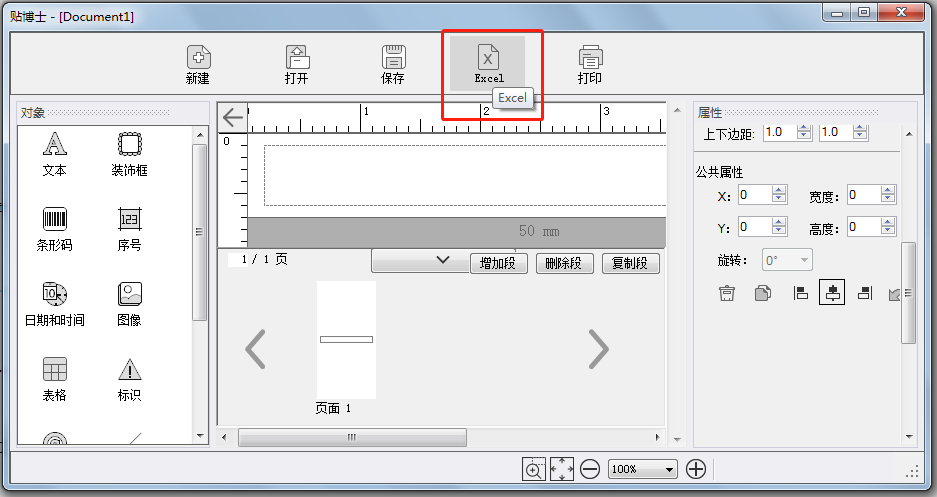
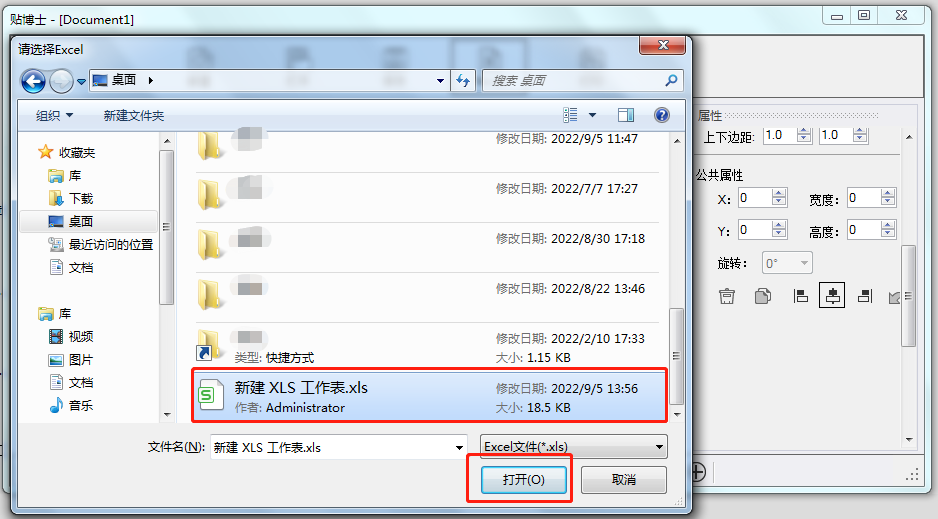
4.点击右边“下拉选择列名”,左侧即刻显示导入后的数据;
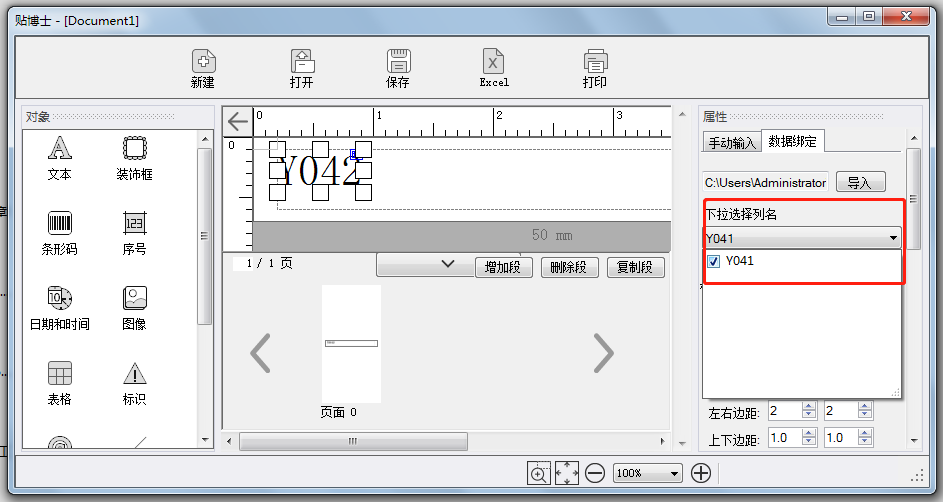
5.用鼠标拖住内容周围的小方框,可以调整内容在打印材料的位置,右边菜单栏可以调整“段长”、“宽度”、“边距”、“字体”、“上标”、“上标”、“打印方向”等,根据需要进行设置即可;
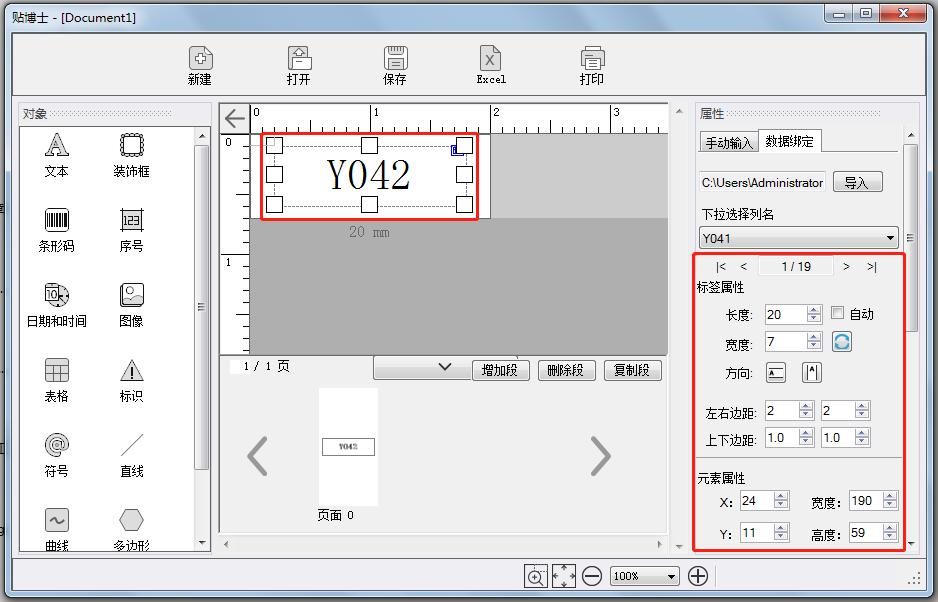
6.内容确认无误后,点击上方“打印”字样,进行打印,在弹出的窗口中选择“份数”,需要多份的可以直接在数值里进行输入,如不需要多份,直接点击下边的“确定”按键即可。
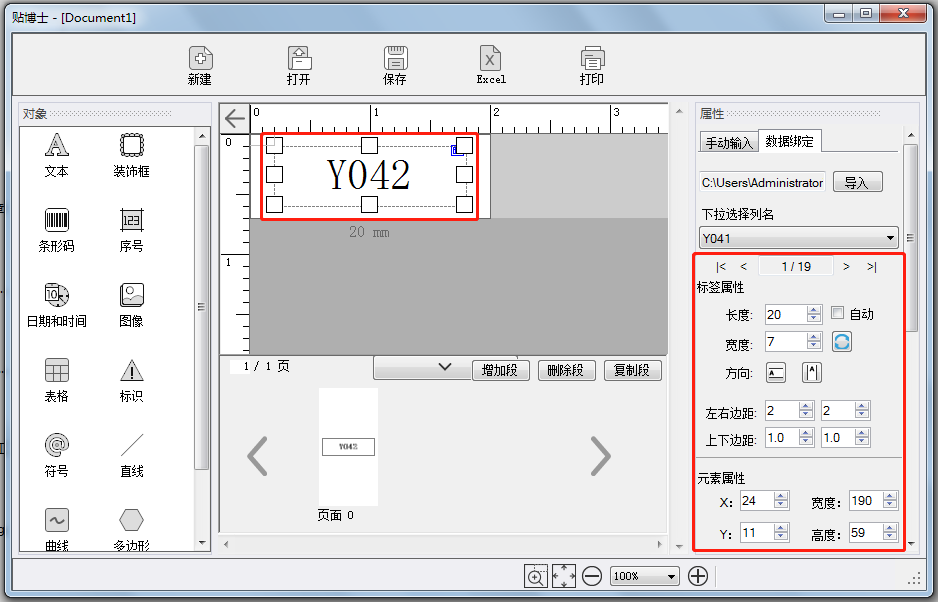
四、手机APP使用教程(适合蓝牙机型):
(1)拿出贴博士线号打印机P70,接通电源后,开机(开机默认开启蓝牙功能);
(2)使用手机在APP store或应用商店,搜索“贴博士”APP找到并下载到手机上;
(3)打开手机蓝牙,打开APP,点击首页“连接”字样,找到对应编号的蓝牙编号(线号打印机背面的机器编号),选择连接,返回APP首页。
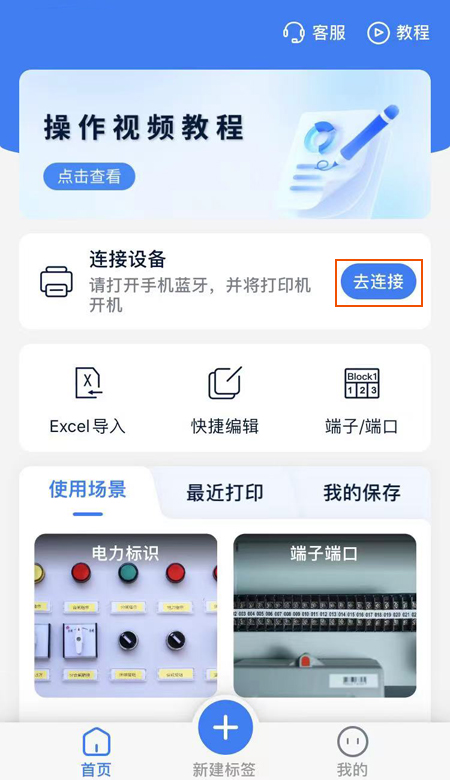
(4)点击“电力标识”,选择需要的类型,如“三相线”,点击“使用”;
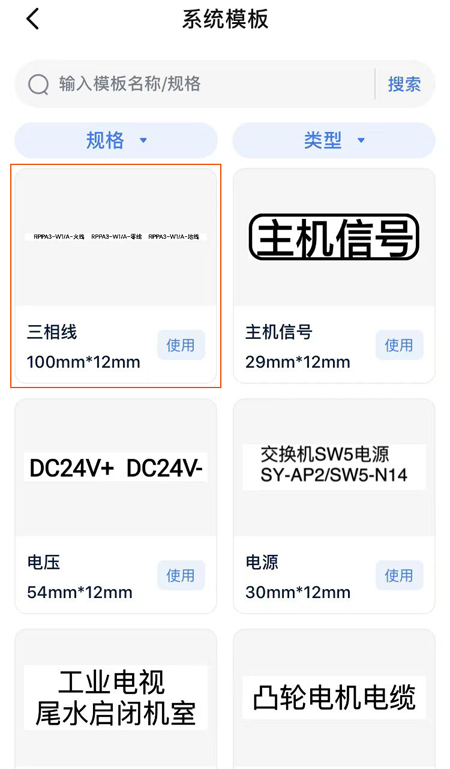
(5)根据实际情况进行调整,点击文字即可进行编辑,编辑后确认无误,点击右边的“√”进行保存;

(6)点击“打印”图标,根据需要进行设置切割,如“半切”,打印“份数”增加,点击“确定”贴博士线号打印机立即执行打印任务。

五、扩展介绍:
贴博士线号打印机型号齐全,满足客户差异化需求:
(1)便携型(灵活轻量)
P50系列
特性:50段/分钟高速打印,支持0.5-10²线号管及φ1.5-10mm热缩管,300DPI超清印刷技术确保标识持久清晰。
适配场景:配电柜端子排标号、设备检修临时标识,户外高效作业搭档。
(2)P60手持式
特性:全自动线号管打印,兼容PVC套管、贴纸及热缩管,一键完成裁剪至打印流程。
亮点:紧凑机身设计,蓝牙连接手机操作,适合狭小空间作业。
智能型(蓝牙互联)
(3)P70蓝牙系列
特性:按键/手机/电脑双控,支持Excel批量导入和APP远程编辑,内置海量模板库。
性能:智能浓度调节±10mm动态偏移校准,打印精度提升30%。
适配场景:仓储物流标签批量化、办公线缆系统管理。
(4)多功能系列(智能识别)
Q18热转印机型
特性:全能兼容热缩管(通用φ0.75-10平方线径)及特种标签纸,搭载专业级热转印引擎,支持耐高温/抗腐蚀材质打印。
耐用性:10万小时无故障运行+防尘防水认证,严苛工业环境稳定输出。
适配场景:化工厂设备标号、轨道交通线缆管理。
以上就是贴博士公司关于贴博士线号打印机使用教程的全部讲解,如果您在使用贴博士线号打印机的过程中存在任何疑问,或者想了解更多关于贴博士线号打印机的信息,欢迎您拨打贴博士咨询热线:400-680-0190。